MacOS iCloud如何使用?MacOS中iCloud的使用方法
时间:2019-11-14 来源:系统下载之家官网
iCloud云服务系统是苹果生态中最为重要的一环,它能够很好将你所持有的苹果设备,进行互联互通传递信息。我们可以通过自己的苹果ID进行云存储,我们在同一个ID下使用的苹果产品都可以方便的通过iCloud进行连接,信息共享,我们在Mac电脑上应该如何使用这款程序呢,下面小编为大家详细地介绍一下iCloud的使用方法。
1、确保你的Mac运行的是OS X 最新版本
如果要升级到最新版本,请打开 Apple 菜单并选择 “软件更新”,查看是否有可用更新。
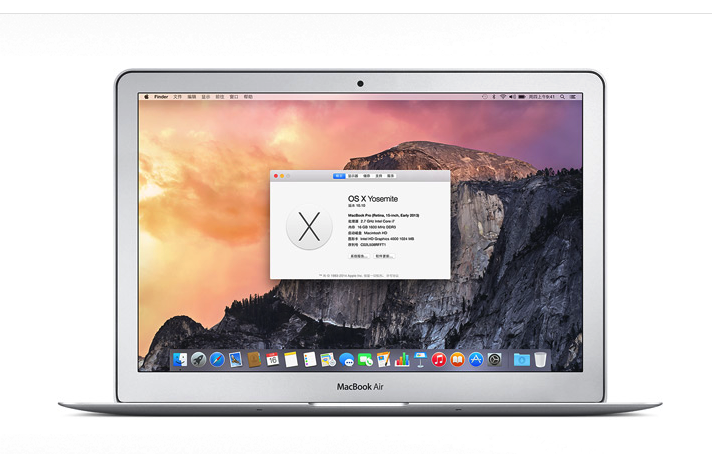
2、在Mac上开启iCloud
在 Mac 的 Apple 菜单中选择 “系统偏好设置”。点击 iCloud,输入你的 Apple ID,然后选择要启用的服务。
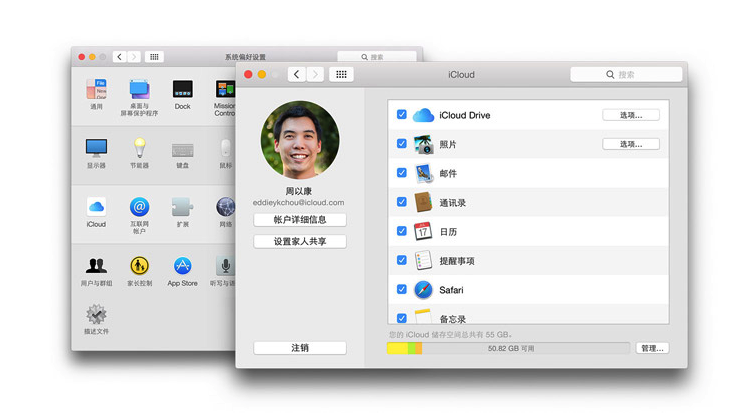
申请免费iCloud电子邮件账户
有了 iCloud,你便拥有一个无广告的 @icloud.com 电子邮件帐户。它可以随时随地保持最新状态,并包含 iCloud.com 上的 Webmail 邮件系统。只要在 iCloud 偏好设置中选择 “邮件”,按照屏幕说明操作即可。
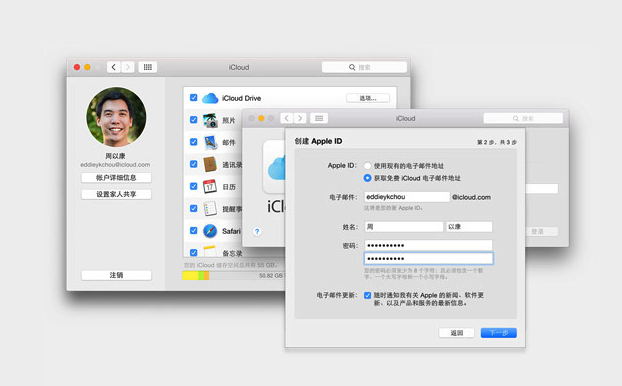
3、在iPhoto或Aperture中启用照片流
打开iPhoto并点击使用iCloud。
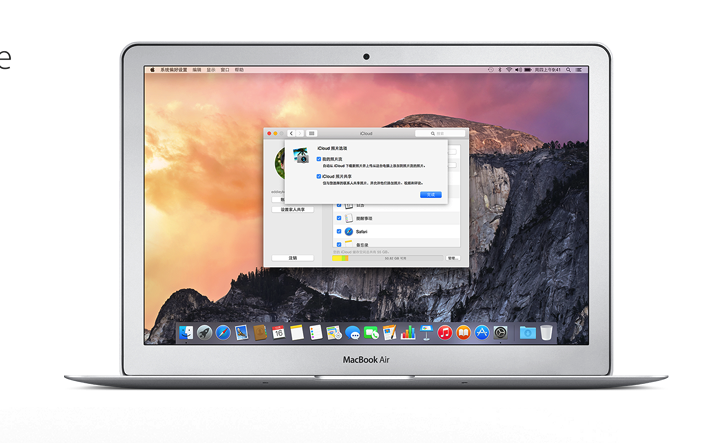
4、在iTunes中启用自动下载
要启用应用程序和图书的自动下载功能,请打开 iTunes 并选择 “偏好设置”。然后点击 “商店” 并选择 “应用程序” 和 “图书”。
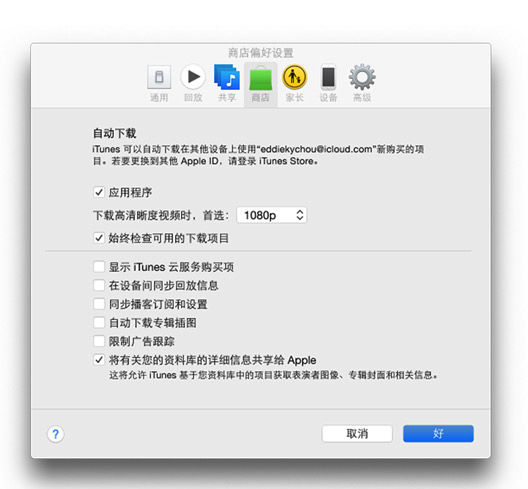
5、为你的其他设备启用iCloud
如果你还拥有其他苹果的设备,在所有设备上使用同一个Apple ID并且完成设置,就可以充分享受iCloud带来的便利了。
相关信息
-
-
2023/05/06
MAC截图保存在哪里?MAC截图保存位置 -
2023/05/06
MAC截图怎么保存到桌面?MAC截图保存到桌面的方法 -
2023/05/04
苹果电脑网页视频没有声音怎么办?苹果网页视频没有声音的解决方法
-
-
苹果电脑怎么安装Windows?Mac如何安装Win10系统?
苹果笔记本怎么安装win10系统?近期有用户新购置了苹果电脑,但是苹果电脑使用的系统与以往的Windows系统在很多操作上有所不同,因此就会有用户想要在苹果电脑上安装Windows系统,...
2023/04/26
-
苹果Mac外接显示器怎么设置主屏幕?苹果Mac外接显示器切换主副屏教程
当我们把Mac与显示器连接起来以后,接下为我们还需要设置显示方式。显示方式有二种,一是镜像显示(二个显示屏上显示一样的内容);二是分屏扩展显示(二个显示屏幕上显示不同的内容)。...
2023/03/16
系统教程栏目
栏目热门教程
人气教程排行
- 1 win10系统激活工具推荐
- 2 打开office显示:你的office许可证有问题,你可能是盗版软件的受害者怎么办?
- 3 2021索尼imx传感器天梯图 imx传感器天梯图排行榜2021
- 4 vivo手机可以安装华为鸿蒙系统吗?vivo鸿蒙系统怎么申请?
- 5 Win10 21H1值得更新吗 到底要不要升级到21H1
- 6 百度网盘内容有违规内容无法下载怎么办?百度网盘内容有违规内容无法下载解决办法
- 7 鸿蒙系统到底好不好用?鸿蒙系统的优点和缺点介绍
- 8 Win10 21H1和20H2哪个好 21H1和20H2系统详细对比
- 9 系统开机提示“please power down and connect the...”怎么办?
- 10 剪映Windows电脑专业版的草稿默认保存路径在哪?
站长推荐
热门系统下载
- 1 Windows 10 微软官方安装工具
- 2 微软 MSDN原版 Windows 7 SP1 64位专业版 ISO镜像 (Win7 64位)
- 3 微软MSDN 纯净版 Windows 10 x64 21H2 专业版 2022年4月更新
- 4 微软MSDN 纯净版 Windows 10 x64 22H2 专业版 2022年10月更新
- 5 微软 MSDN原版 Windows 7 SP1 64位旗舰版 ISO镜像 (Win7 64位)
- 6 微软 MSDN原版 Windows 7 SP1 32位专业版 ISO镜像 (Win7 32位)
- 7 微软MSDN 纯净版 Windows 10 x86 22H2 专业版 2022年10月更新
- 8 微软 MSDN原版 Windows XP SP3 32位专业版 ISO镜像
- 9 微软 MSDN原版 Windows 7 SP1 32位旗舰版 ISO镜像 (Win7 32位)
- 10 微软MSDN Windows 10 x64 20H2 2020年10月更新19042.631




